Des opérateurs de téléphonie mobile exerçant au Bénin ont entrepris de réduire son retard technologique sur le monde en essayant de rendre la connexion à Internet une réalité quotidienne à portée de la population béninoise.
Parmi ces opérateurs se trouve
Moov (une filiale d’
Etisalat) dont vous avez nouvellement fait le choix d’acquisition de son kit de connexion pour un usage commercial et/ou domestique. Mais faute de manuel d’utilisation -mise à part la fiche d’instructions relative à la clef- vous ne savez pas encore suffisamment bien l’utiliser.
Je suis également un utilisateur qui était bleu tout au début car le produit m’a été aussi livré sans guide utilisateur détaillé, pour une raison parfaitement obscure; ce qui n’est pas très sérieux. J’ai alors cherché à un peu comprendre comment fonctionnait le produit. Ainsi après avoir vu ce que la "bête" avait dans le ventre, je vous propose cette marche à suivre. Lorsque vous achetez le produit, on vous dit qu’il faut d’abord mettre la SIM dans un mobile, recharger votre compte et activer la connexion, ensuite l’enlever et l’insérer dans l’emplacement prévu de la clé-modem EDGE. Non, oubliez ça. C’est loin d’être la solution la plus commode; ce qui suit a l’ambition de vous proposer une méthode plus élégante qui devrait vous faciliter la tâche.
Installation de l’application Moov Internet
En premier lieu, veuillez insérer votre SIM dans la clef EDGE que vous avez achetée dans une agence Moov. Cette clé comporte une application de l’éditeur HUAWEI qui s’installe automatiquement lorsque vous la branchez dans un port USB de votre ordinateur (desktop, laptop) en marche. Si tel n’est pas le cas, rendez vous sur la racine du support amovible comme pour une clef USB normale en cliquant sur l’icône dudit support dans l’explorateur. Vous trouverez le fichier d’installation (Setup.exe) de l’application dans le dossier ‘Moov Internet’ se trouvant sur la clef. Installez l’application en double-cliquant dessus.
 |
| Dossier-racine de clé EDGE |
 |
| Dossier Moov Internet sur clé EDGE |
Fermez auparavant tout programme en exécution et pensez à redémarrer la machine une fois l’installation terminée. Je ne manque pas de le dire aux gens chaque fois que j’ai l’opportunité de donner une petite formation. Mais si vous trouvez que c’est trop embêtant pour vous, faites comme vous voulez; l’essentiel étant que ça fonctionne.
Présentation sommaire des opérations de l’application
Maintenant que l’application est installée, il faut l’exécuter en double-cliquant dessus (normalement à partir du bureau). Un coup d’œil sur la barre d’outils de la fenêtre de l’application nous renseigne qu’il y a quatre catégories d’opérations ou de tâches. Ces opérations sont également accessibles à partir du menu ‘Operation’ de l’application.
 |
| Menu ‘Operation’ de Moov Internet |
Moov Internet - Connection
La zone dénommée ‘Connection’ est l’endroit d’où vous avez la possibilité de choisir le profile de connexion désiré. Il y en a un qui est créé pour vous et qui est sélectionné par défaut. Vous pouvez en créer d’autres comme moi pour voir ce qui vous convient le mieux. Je n’ai finalement gardé qu’un seul. Toutefois l’objet de cet article n’est pas de vous apprendre comment le faire. On y reviendra peut-être dans un autre article. Pour vous rendre dans la partie ‘Connection’, cliquez sur le bouton [Connection] ou cliquez sur le menu ‘Operation’ puis sur le sous-menu ‘Connection’.
 |
| Connection |
Moov Internet - Statistics
La partie dénommée ‘Statistics’ vous indique les pics d’entrée et de sortie de connexion (données envoyées et réceptionnées en bits) lorsque vous êtes en activité. Des indicateurs sous forme de flèches rouge (orientée vers le haut) et verte (orientée vers le bas) au bas de la fenêtre du logiciel vous donnent aussi des signalisations de l’évolution de votre activité-internet. Pour vous y rendre, cliquez sur le bouton [Statistics] de la barre d’outils (plus rapide mais on ne sait jamais) ou cliquez sur le menu ‘Operation’ puis sur le sous-menu ‘Statistics'.
 |
| Statistics |
Moov Internet - Text
La zone ‘Text’ sert à l’envoi et à la réception de messages SMS comme avec votre téléphone mobile. Et à partir de là vous pouvez envoyer des messages à vos partenaires, à vos ami(e)s, à votre chéri(e) en local ou à l’international, tout en travaillant; si, si. Pour aller dans la section ‘Text’, cliquez sur le bouton [Text] de la barre d’outils ou cliquez sur … etc. (Attendez, je suis fatigué de vous dire la même chose là. lol)
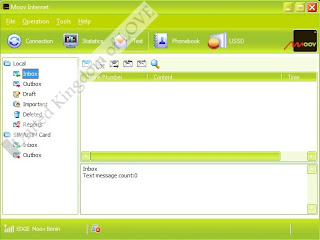 |
| Text |
Moov Internet - Phonebook
La zone dénommée ‘Phonebook’ permet d’enregistrer les adresses de vos contacts soit sur le disque, soit sur la SIM elle-même; tout comme vous le faites avec votre mobile. Et encore, pour aller dans ‘Phonebook’, la même chanson à peu de choses près.
 |
| Phonebook |
Moov Internet - USSD
La zone USSD (Unstructured Supplementary Service Data) est la partie qui vous permet d’envoyer des instructions et converser avec le réseau par le moyen des codes USSD justement. Quand je dis converser avec le réseau, ce n’est pas converser avec les jolies employées qui travaillent à Moov mais plutôt avec le system dans la mesure où vous utilisez des codes compréhensibles par ce system. C’est d’ailleurs à partir de là que nous allons recharger notre compte Moov au lieu de mettre la puce dans un mobile. Même chanson désormais bien connue pour aller dans ‘USSD’.
 |
| USSD |
Alimenter un compte
Un code USSD est un code défini par l’opérateur pour établir une connexion avec le réseau pour dialoguer avec lui. Les codes USSD sont définis pour des tâches précises. À ce que je sache ces codes USSD (Unstructured Supplementary Service Data) ne répondent à aucune norme; et sont d’ailleurs "unstructured", vous vous rendez compte? C’est la pagaille quoi, lol. L’USSD répond bien à un standard mais il n’y a pas de document de référence régissant les codes eux-mêmes. Si bien que les opérateurs sont libres d’assigner les codes comme ils veulent. Concrètement, cela signifie que le code *101* qui existe chez Moov peut ne pas exister chez d’autres opérateurs. Ça veut dire également que le code *100# qui existe chez Moov pourrait exister chez un autre opérateur mais signifier tout autre chose. Comme c’est bon la liberté, n’est-ce pas? Vive la liberté; célébrons la liberté. (Là je suis vraiment sérieux quand à la célébration de la liberté).
À présent pour créditer votre SIM depuis cet endroit ‘USSD’ positionnez-vous dans la zone de saisie en bas et tapez le code USSD *101* suivi d’un numéro de recharge à douze chiffres de Moov auquel vous ajoutez le caractère #.
 |
| Recharge d’un compte avec un numéro fictif |
Faites-moi le plaisir de changer le numéro «012345678901» par un numéro valide sinon je crains que vous n’arriviez jamais à recharger votre compte. Ensuite appuyez sur le bouton [Send].
Quelques secondes après le réseau nous répond dans la zone de texte au-dessus.
 |
| Réponse USSD suite à une recharge |
Waouh, il est quand-même fort ce numéro «012345678901» après tout. 10000 FCFA, 21$, 15 € d’un seul coup; qui l’eût cru? Un peu trop cher pour un mois de connexion piteuse, mais qu’est-ce qu’on y peut? Du HAUT débit, à vitesse d’escargot! Made in Benin, s’il vous plaît. Il ne faut jamais oublier le label, c’est très important le label. Je me demande d’ailleurs si dans notre cas il ne vaudrait pas mieux dire Made
by Benin; au point où on en est. Mais, mais, mais, on ne va pas trop bouder si après tout on arrive quand-même à downloader la Framework .Net et une petite vidéo hardcore par la même occasion (histoire de réveiller notre libido en hibernation); hia hia hia hia… ;-)
Vérification de compte
Si l’envie vous prend de vérifier votre compte, vous pouvez le faire en tapant cette fois-ci le code *100# dans la zone de saisie en bas que vous envoyez en cliquant sur le bouton [Send].
 |
| Vérification de compte |
Et à propos, moi je me disais que normalement la zone de saisie devait se trouver en haut mais visiblement l’éditeur en a décide autrement. Mais après réflexion, je trouve que ça a son sens: vous mettez ça par le bas et la réponse vous arrive par le haut, vous mettez ça par le bas et la réponse vous arrive par le haut. Ça ne vous dit rien? Vraiment, ces Chinois de Huawei là c’est des pervers quoi. lol
Bon, on continue. Maintenant que vous avez crédité votre compte, vous allez pouvoir activer votre connexion. Attention une petite précision: il faut veiller à avoir au moins 100 FCFA de plus que le montant nécessaire de connexion dont vous avez besoin au risque de vous heurter à un message disant que vous ne pouvez pas faire cette opération. Vous auriez remarqué que j’ai au total 10100 FCFA de crédit; ceci est dû au fait que j’avais préalablement crédité le compte de 100 FCFA.
Activer la connexion à Internet
Pour activer la connexion à Internet, allez dans la zone ‘Text’ et cliquez sur l’icône de l’enveloppe à rabat bleu en haut et à gauche. Une nouvelle boîte de dialogue apparaît. Dans la zone de saisie ‘Send To…’ en haut, entrez le numéro «7204»: c’est le destinataire. N’oubliez jamais ce numéro! Ça vous servira le jour où Moov lancera un jeu-concours où il vous sera demandé le numéro utilisé pour activer une connexion Internet. Et là vous répondrez prestement et sans hésitation le «7204», hé hé hé.
Ensuite, dans la zone de saisie en bas vous mettrez "3 G" sans les guillemets et n’oubliez pas l’espace entre le chiffre 3 et la lettre G. Cliquez sur le bouton d’envoi [Send].
 |
| Envoi de message pour activation de connexion |
Un court instant plus tard vous recevez une notification qui vous signale l’arrivée d’un message de confirmation de Moov. Cliquez sur [View] ou retournez dans ‘Text’ pour lire le message qui devrait se trouver sur la SIM et non sur le disque. Ce message vous dit que vous avez activé votre connexion de la capacité de 3 Go.
 |
| Notification de nouveau message |
Se connecter et surfer a volonté
Maintenant pour aller sur le net rendez vous dans la zone ‘Connection’ en cliquant sur le bouton [Connection].
Choisissez le profile de connexion que vous voulez dans la boîte déroulante si vous en avez plus d’un, sinon laissez celui par défaut. Enfin, cliquez sur le bouton [Connect].
 |
| Connexion à Internet |
Et voilà, you are connected. Lancez Chrome ou votre navigateur préféré. Enjoy!
Note:
Pour appliquer cette marche à suivre, vous aurez besoin de:
- Kit de connexion Moov (clé-modem EDGE + SIM Moov + application Moov Internet contenue dans la clef)
- Recharges Moov (Connexion minimale 1000 FCFA alors qu’il n’y a pas de recharge unique de 1000 FCFA)
C’est tout. J’espère que cet article vous a été utile. Merci pour l’attention et à la prochaine. Ah, j’oubliais presque. Vous aurez également besoin d’une pièce de monnaie, pour gratter vos cartes de recharge. lol
© Copyright United Kingdom of Love - Tous droits réservés.
PS: Il serait intéressant de pouvoir également appeler et recevoir des appels en même temps. Il doit y avoir un code USSD pour ça mais je ne connais personne à Moov pour l’obtenir. La dernière fois c’est mon code PIN2 que j’ai tenté d’avoir mais impossible; ils sont fermés comme des huîtres pour ce genre de choses. Mais comme on a une toute petite connaissance des commandes AT, on va réfléchir pour voir comment le faire.





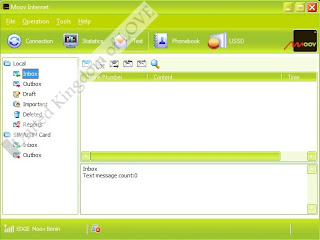








Aucun commentaire:
La publication de nouveaux commentaires n'est pas autorisée.